Cara memperbaiki kesalahan koneksi Anda tidak pribadi di google chrome
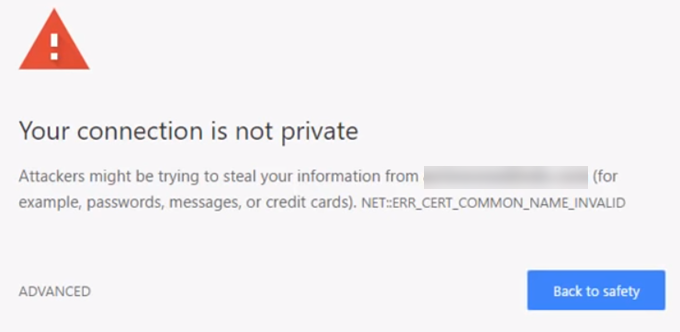
- 3426
- 193
- Dwayne Hackett
Google memiliki langkah -langkah keamanan untuk melindungi Anda dari situs yang mencurigakan. Dan itu masuk ke dalam tindakan setiap kali berpikir Anda akan melakukan kesalahan.
Ambil Koneksi Anda tidak pribadi pesan. Sementara banyak yang menganggapnya sebagai kesalahan, itu sebenarnya peringatan. Saat pengguna akan masuk ke situs yang tidak aman, Google masuk dan menunda koneksi sampai Anda dapat menyelesaikan masalah.
Daftar isiUkuran keamanan ini baik dalam banyak kasus. Tetapi ada contoh ketika mesin pencari memblokir sumber tepercaya. Mengapa melakukan itu? Bagaimana Anda bisa mengakhiri itu?
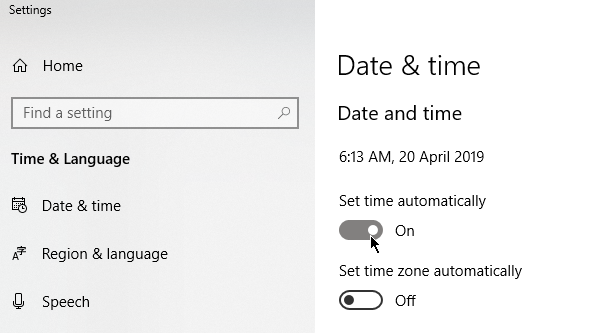
Mac
Pergi ke Menu apel > Preferensi sistem. Klik Tanggal Waktu. Pilih untuk mengatur tanggal dan waktu secara otomatis lalu pilih zona waktu. Tinjau kembali situs tersebut untuk melihat apakah perbaikan ini berhasil.
Bersihkan cache Anda
Membersihkan cache adalah solusi masuk untuk masalah yang terkait dengan browser umum. Anda bisa berhenti mendapatkan koneksi Anda bukan pemberitahuan pribadi melalui Menghapus data pencarian Kegunaan.
Pertama, periksa apakah kesalahan tetap ada Mode penyamaran. Untuk yang tidak dikenal, mode ini memungkinkan Anda menjelajah tanpa menyimpan informasi seperti riwayat dan cookie browser. Jika situs dapat memuat saat penyamaran, cache Anda perlu disiram.
Tekan Ctrl + Menggeser + N Di Google Chrome untuk memulai sesi penyamaran.
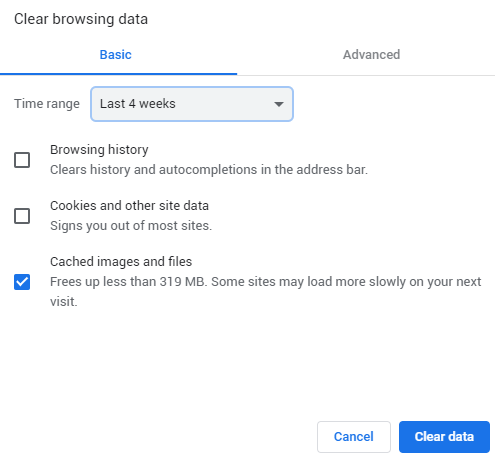
Untuk menghapus cache Anda, pergi ke Pengaturan Chrome > Lebih banyak alat > Menghapus data pencarian atau memukul Ctrl + Menggeser + Del. Pilih jangkauan waktu dan centang Gambar dan file yang di -cache. Klik Hapus data untuk melanjutkan.
Clear SSL State
Membersihkan sertifikat SSL di komputer Anda dapat membantu mengembalikan keadaan. Prosesnya sebanding dengan membersihkan cache browser Anda.
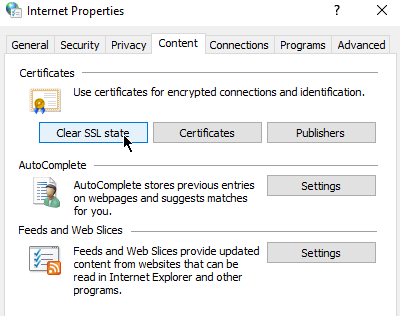
Untuk membersihkan papan tulis SSL di Windows (dan karenanya juga Chrome), buka pilihan internet (Klik Mulai dan Ketik pilihan internet). Di bawah Isi tab, klik Clear SSL State tombol. Restart Chrome sesudahnya.
Pengguna Mac dapat mengikuti langkah -langkah dalam panduan pemeliharaan ini.
Matikan antivirus
Beberapa perangkat lunak antivirus dapat memengaruhi pengaturan jaringan Anda. Coba matikan untuk sementara waktu untuk melihat apakah itu yang menyebabkan koneksi bukanlah kesalahan pribadi.
Hal yang sama dapat dikatakan untuk pengguna Virtual Private Network (VPN).
Perbarui DNS Anda
Jika Anda telah membuat perubahan pada DNS Anda di masa lalu, mungkin sudah waktunya untuk mendapatkan alamatnya secara otomatis. Beberapa pengguna DNS publik Google mengalami masalah setelah beralih ke 8.8.8.8 atau 8.8.4.4.
Pengguna Windows dapat memperbarui DNS mereka dengan membuka Panel kendali. Pergi ke Jaringan dan pusat Berbagi > Ubah pengaturan adaptor.
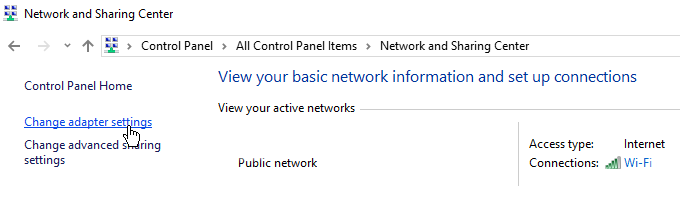
Klik kanan jaringan Anda dan klik Properti.
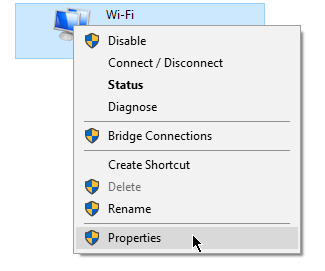
Jendela baru akan muncul. Buka tab Jaringan. Kutu Protokol Internet Versi 4 (TCP/IPv4) atau Protokol Internet Versi 6 (TCP/IPv6). Setelah selesai, klik Properti.
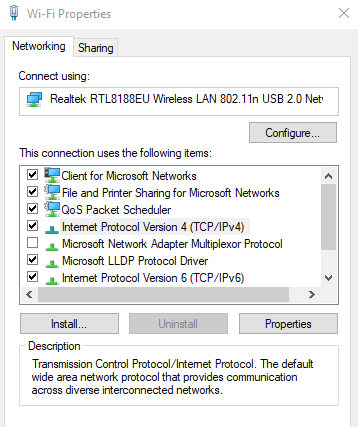
Jendela lain akan muncul. Di bawah Umum tab, centang Dapatkan alamat server DNS secara otomatis.
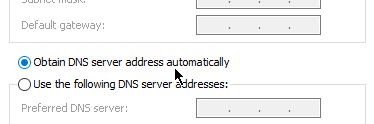
Kesimpulan
Solusi yang terdaftar harus membantu jika masalahnya ada di pihak Anda. Namun, jika sertifikat SSL kedaluwarsa, administrator situs perlu menerapkan perbaikan sendiri. Bantu mereka dengan mengirim email atau menghubungi mereka melalui media sosial.
- « Gunakan perintah prompt perintah ini untuk memperbaiki atau memperbaiki file korup
- Hentikan situs web dari mengirim pemberitahuan di Chrome »

